Rumah >Tutorial sistem >Siri Windows >Cara memasang versi tulen Windows 10
Cara memasang versi tulen Windows 10
- PHPzke hadapan
- 2023-12-23 20:30:411103semak imbas
Apabila kami sedang bersiap sedia untuk memasang sistem pengendalian pada komputer kami, ramai rakan tidak tahu cara memilih untuk memasangnya di antara banyak versi sistem pengendalian yang ada di pasaran. Jadi untuk persoalan bagaimana untuk memasang versi tulen win10, editor berpendapat bahawa kami boleh memuat turun maklumat yang berkaitan terlebih dahulu dari tapak ini, dan kemudian memasangnya dengan menggunakan alat tambahan. Mari lihat bagaimana editor melakukan langkah-langkah tertentu~

Cara memasang versi tulen sistem win10
1 Alat penyediaan untuk menaik taraf sistem win10:
1 Cakera U Kecil 8G
2 Alat penciptaan cakera but cakera Usistem pemasangan semula satu klik windows10>>
3. Sediakan sistem win10 versi tulenversi tulen profesionalwin10 Bitmuat turunlokasialamat>>
Versi tulen 64-bit
Alamat muat turun>> ;
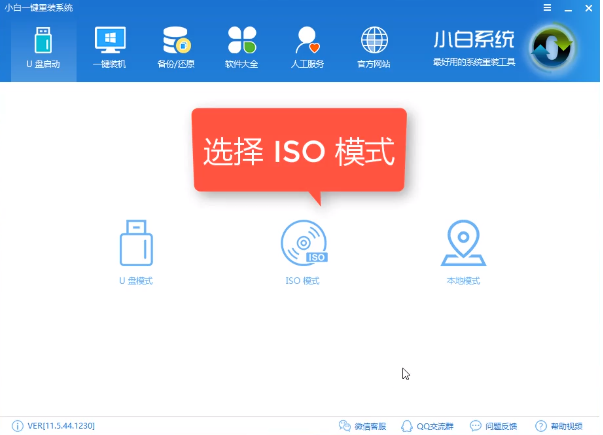
2. Langkah terperinci untuk menaik taraf sistem win10:
1 Masukkan cakera U, buka dan jalankan alat penciptaan cakera but cakera U, dan tukar kepada "mod boot-ISO cakera U"
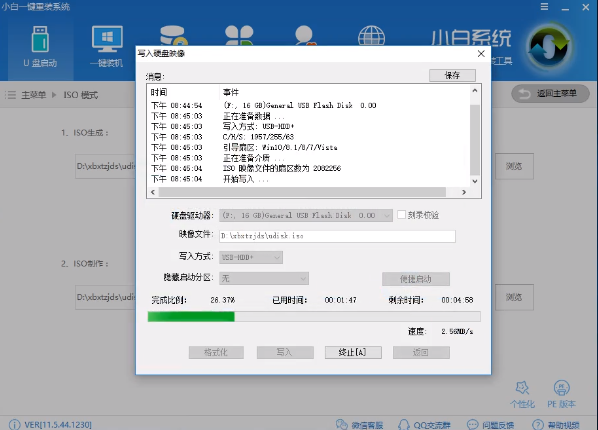 2. Mula-mula jana klik "Jana fail imej ISO", "Pilih PE Edisi Lanjutan", selepas penjanaan selesai, klik untuk mencipta cakera but ISO,
2. Mula-mula jana klik "Jana fail imej ISO", "Pilih PE Edisi Lanjutan", selepas penjanaan selesai, klik untuk mencipta cakera but ISO,
Pilih cakera U anda sebagai cakera keras dan klik Tulis, tunggu untuk penulisan untuk dilengkapkan dan cakera but akan dibuat.
3. Selepas pengeluaran selesai, salin fail imej sistem win10 yang dimuat turun ke pemacu kilat USB.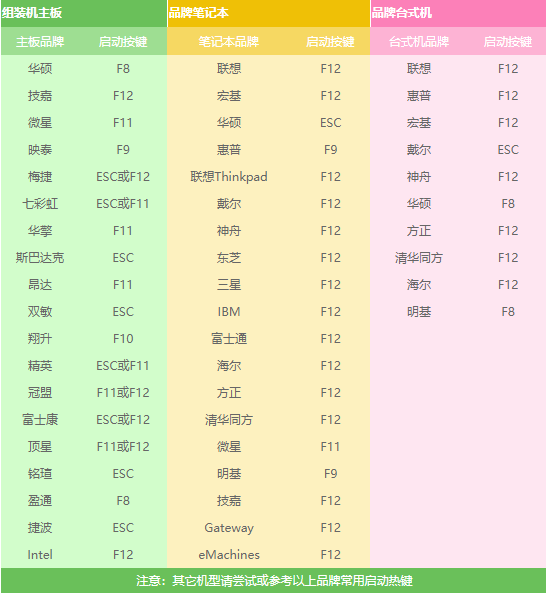 4. Mulakan semula komputer Apabila antara muka logo muncul, tekan kekunci pintasan permulaan cakera U satu klik
4. Mulakan semula komputer Apabila antara muka logo muncul, tekan kekunci pintasan permulaan cakera U satu klik
Gunakan kekunci arah "↑↓" untuk memilih pilihan dengan jenama cakera USB atau U untuk menetapkan komputer. But cakera U, dan tekan Enter. 
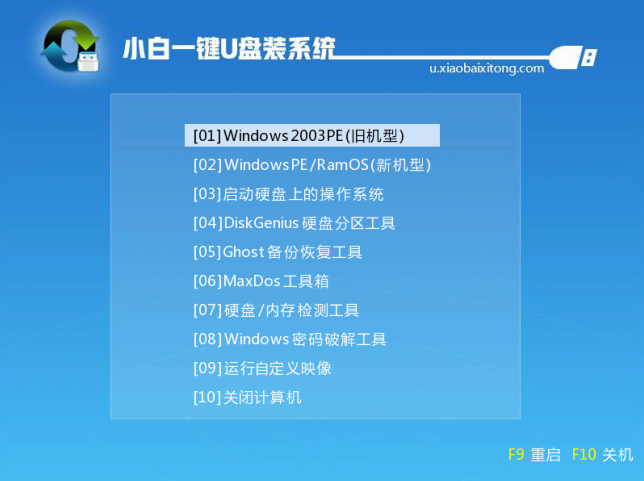
5 Selepas memasuki antara muka pemilihan PE, pilih "02 WindowsPE/RamOS (model baharu)" dan tekan Enter.
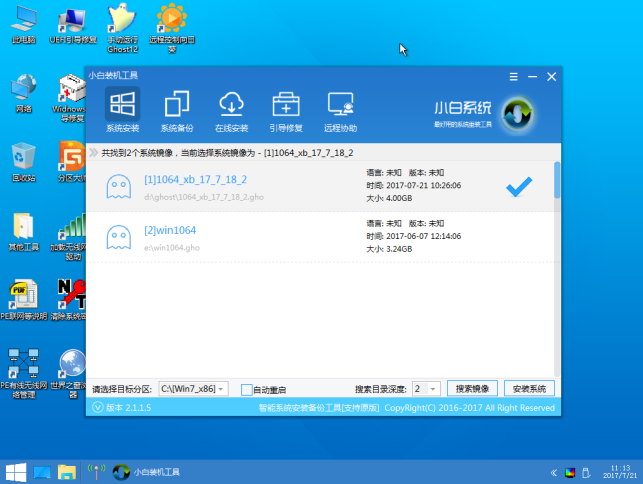
6 Masukkan alat pemasangan PE, pilih imej sistem win10, dan pilih "Target Partition" di sudut kiri bawah. Kemudian klik "Pasang Sistem".
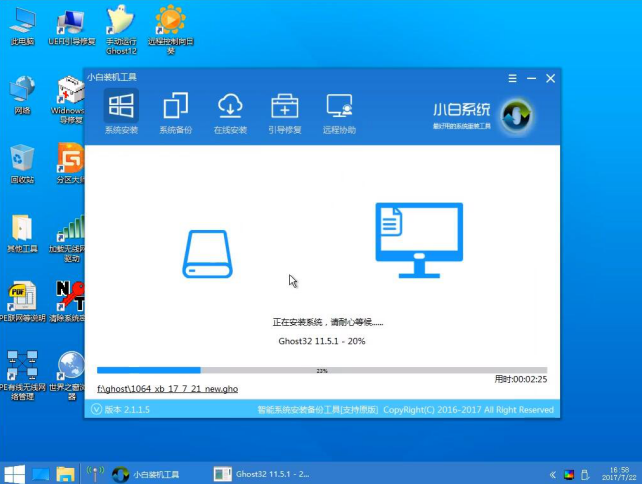
7 Mula pasang sistem win10 dan tunggu dengan sabar selama 5 minit.
🎜🎜8 Selepas memasang sistem versi profesional win10, mulakan semula komputer untuk pemasangan terakhir. 🎜🎜9. Sediakan apa sahaja yang anda perlukan. ,🎜Atas ialah kandungan terperinci Cara memasang versi tulen Windows 10. Untuk maklumat lanjut, sila ikut artikel berkaitan lain di laman web China PHP!

